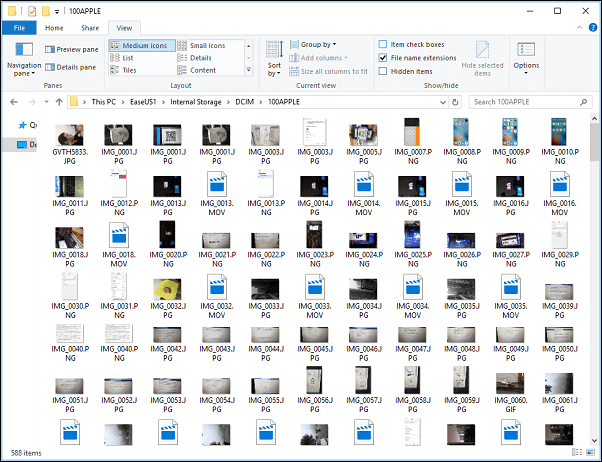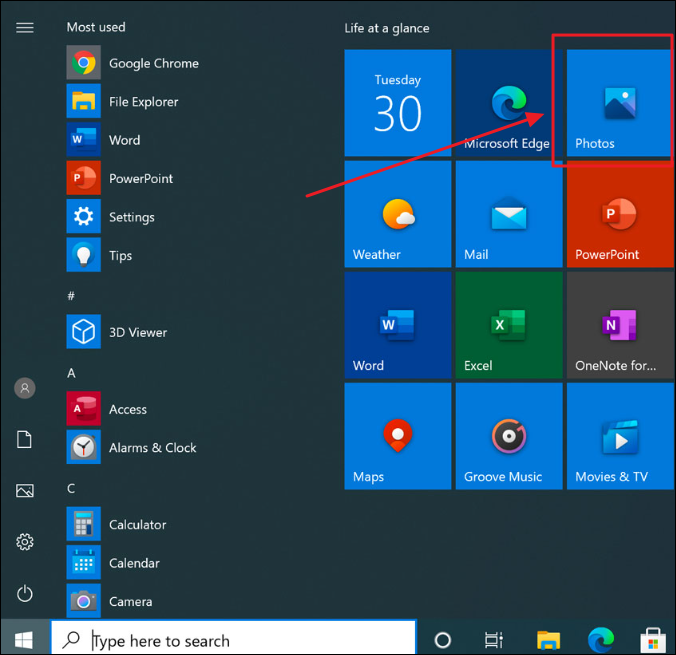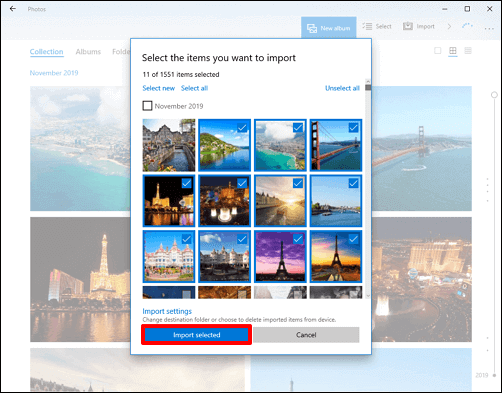Como transferir vídeos do iPhone para o laptop HP
Fotos, vídeos e outros arquivos multimídia podem ocupar muito espaço no iPhone, impossibilitando o armazenamento de arquivos essenciais. Portanto, a transferência de vídeos do iPhone para um disco rígido externo ou um laptop é uma ótima ideia para manter seu precioso conteúdo e, ao mesmo tempo, aumentar o armazenamento no iPhone. Se você for um usuário de laptop HP, esta é a passagem perfeita para você, pois poderá encontrar várias soluções viáveis para transferir vídeos do iPhone para o laptop HP.
Opção 1. Transferir vídeos do iPhone para o laptop HP [Solução com um clique]
Deseja uma solução rápida e fácil para transferir todos os seus vídeos do iPhone para o laptop HP? Então, escolha o EaseUS MobiMover. Ele é uma ferramenta profissional de transferência de dados do iOS que pode mover tipos de dados, inclusive vídeos, entre iPhone e Windows/Mac/laptop/disco rígido externo, iPhone e Android e iPhone e iPhone. Com o MobiMover, você pode fazer o seguinte:
-
Transfira arquivos do iPhone para o PC. Fotos, músicas, contatos, mensagens, calendários, etc., são todos suportados pelo EaseUS MobiMover. Assim, ele facilita a transferência de fotos do iPhone para o laptop HP.
- Ele suporta vídeos gravados no Rolo da Câmera, vídeos de música, filmes e séries de TV. Além disso, ele pode transferir vídeos do iPhone para o laptop HP sem perder a qualidade.
-
Salve vídeos da Internet no iPhone e converta vídeos em MP3. Ele permite que você baixe vídeos de 1.000 sites com um URL.
- Transfira vídeos grandes. Se você tiver muitos vídeos para mover, o EaseUS MobiMover pode transferir vídeos grandes do iPhone para o PC/Mac/Android.
Agora, inicie a transição do vídeo para o laptop HP a partir do iPhone:
Etapa 1. Conecte o iPhone ao laptop HP com um cabo USB compatível. Inicie o EaseUS MobiMover e escolha o modo Telefone para PC.
Etapa 2. Escolha os dados que você deseja transferir. Na lista de categorias de dados, selecione Vídeos. Você pode clicar nas letras em azul para personalizar o local do arquivo. Assim, você pode escolher onde armazenar os vídeos ou clipes de vídeo transferidos.
Etapa 3. Clique em Transferir para iniciar o processo de transferência de dados. Quando terminar, desconecte o iPhone e vá até a pasta para verificar os arquivos de vídeo.
![transferência de iphone para pc]()
Opção 2. Transferir vídeos do iPhone para o laptop HP com as ferramentas do Windows
Se não quiser fazer download de nenhum software para transferir os vídeos, você pode usar o software pré-instalado do Windows, como o Windows File Explorer e o aplicativo Photos no Windows.
Windows Explorer - Vídeos gravados
Ao conectar o iPhone ao laptop HP, você verá uma pasta DCIM. É nela que as fotos e os vídeos são armazenados. Você pode copiar facilmente os vídeos gravados do iPhone e colá-los no destino do laptop HP.
Etapa 1. Mantenha seu iPhone e o laptop HP conectados com um cabo funcional. No iPhone, digite a senha da tela e confie que o laptop reconhecerá seu dispositivo iOS.
Etapa 2. Em seu HP, vá para Este PC > seu iPhone > clique duas vezes no nome do iPhone > Armazenamento interno.
Etapa 3. Em seguida, a pasta DCIM será exibida. Clique para abri-la e vá para 100APPLE, onde você poderá ver as fotos e os vídeos.
![pasta dcim]()
Etapa 4. Copie e cole os vídeos do iPhone para o laptop HP.
Aplicativo Windows Photos - Vídeos gravados
Outra ferramenta que você pode usar é o aplicativo Photos no computador Windows. Ele é uma ferramenta útil para importar vídeos e fotos do Camela Roll para o laptop HP.
Etapa 1. No laptop HP, clique em Iniciar > Fotos e conecte o iPhone ao laptop. Em seu iPhone, confie neste computador ou laptop quando solicitado.
![aplicativo windoes photos]()
Etapa 2. Clique em Importar > De um dispositivo USB > Importar configurações. Escolha o destino para salvar os vídeos importados e outras preferências.
Etapa 3. Quando você decidir o local, clique em Done (Concluído) para continuar. Verifique as fotos e os vídeos que você deseja transferir.
Etapa 4. Clique em Import Selected (Importar selecionados) e todos os vídeos selecionados serão transferidos do iPhone para o laptop HP.
![importar vídeos]()
Opção 3. Transferir vídeos do iPhone para o laptop HP sem fio
Como o iPhone executa o iOS e a HP executa o Windows, é impossível usar o AirDrop do PC para o iPhone ou vice-versa. No entanto, existem métodos para transferir arquivos do iPhone para o PC sem fio. O SHAREit é uma ferramenta que você pode usar para realizar o compartilhamento de arquivos entre plataformas, que usa a tecnologia de ponto de acesso sem fio. Lembre-se de ativar o Wi-Fi.
Etapa 1. Instale o aplicativo SHAREit em seu dispositivo iOS e em seu laptop HP e, em seguida, abra-o.
Etapa 2. No iPhone 15/14/13, toque em Conectar PC/Mac e selecione Digitalizar para conectar.
Etapa 3. Em seu laptop HP, clique em Show QR Code (Mostrar código QR) e use seu iPhone para escanear esse código.
Etapa 4. Quando seus dispositivos estiverem conectados, escolha os arquivos de vídeo que deseja transferir e toque em Send (Enviar). Em seguida, os vídeos serão enviados do iPhone para o laptop HP.
Conclusão: Transfira vídeos do iPhone para o laptop HP agora!
Acima, você aprendeu quatro soluções para transferir vídeos do iPhone para o computador HP. Com o Windows File Explorer, o aplicativo Photos no Windows e o aplicativo SHAREit, você pode facilmente transferir vídeos do iPhone para o Windows de forma seletiva. No entanto, se você quiser transferir vídeos do iPhone para a HP de uma só vez sem comprometer a qualidade do vídeo, o EaseUS MobiMover deve ser sua escolha ideal.
Perguntas frequentes sobre como transferir vídeos do iPhone para o laptop HP
1. Por que não consigo transferir vídeos do meu iPhone para o laptop?
O motivo muito possível é que o laptop não consegue detectar o iPhone. Para corrigir isso, você pode:
- Verifique se o iPhone está executando o iOS mais recente.
- Use outro cabo para conectar seus dispositivos.
- Reinicie o iPhone e o laptop.
- Conecte o cabo USB a outra porta USB do laptop.
2. Como posso transferir arquivos do meu iPhone para o meu laptop HP sem fio?
Você pode usar o iCloud para transferir arquivos sem fio do iPhone para a HP:
- No iPhone, vá para Ajustes > Seu nome > iCloud.
- Alterne entre Fotos, Correio, Contatos, Calendários, Lembretes, Notas, etc.
- Em seu laptop HP, acesse iCloud.com, faça login com seu ID Apple e escolha Fotos ou outras categorias.
- Em seguida, você pode visualizar e baixar os arquivos do iCloud para o seu laptop sem um cabo USB.